Cum să vă schimbați adresele URL ale site-ului WordPress?
Publicat: 2022-11-22Cum îți schimbi adresele URL ale site-ului WordPress? Dacă mutați instalarea WordPress într-un alt director sau transferați instanța pe un domeniu nou, adresa URL pentru WordPress trebuie schimbată.
Acest articol va discuta despre cele mai comune motive pentru a schimba adresa URL pe site-urile WordPress, diferența dintre adresa WordPress față de adresa site-ului și cum să schimbați URL-urile site-ului WordPress cu diferite metode.
Cele mai frecvente motive pentru a schimba adresa URL pe site-urile WordPress
Deși este recomandat să alegeți adresa URL a site-ului dvs. WordPress pe termen lung posibil, pot exista momente când trebuie să o schimbați.
Acestea sunt cele mai comune motive pentru a schimba adresa URL a site-urilor dvs. WordPress:
- Mutarea unui site WordPress de la un server local sau un mediu de testare pe un server live.
- Zonele de administrare vor fi accesibile prin intermediul unui subdirector în viitor. Acest lucru se poate realiza prin schimbarea adresei URL a site-ului WordPress.
- Dacă mutați un domeniu WordPress, în acest caz, este esențial să configurați redirecționări în WordPress pentru ca paginile vechi să fie redirecționate către paginile noi.
- Certificatul SSL a fost obținut, iar site-ul a fost convertit la HTTPS. Încă o dată, ar trebui să configurați o redirecționare de la vechiul site HTTP către site-ul HTTPS.
Cum se schimbă adresa URL a site-ului WordPress?
Este esențial să știți cum să schimbați adresa URL a site-ului dvs. WordPress, indiferent dacă treceți de la HTTP la HTTPS, schimbați numele domeniului, migrați de la un server local la un server live sau vă mutați la un subdomeniu.
După cum veți vedea în această secțiune, există mai multe metode diferite pe care le puteți utiliza pentru a schimba cu ușurință adresa URL a site-ului dvs. WordPress.
Metoda 1: Schimbați adresele URL ale site-ului WordPress din zona de administrare
În ceea ce privește începătorii, aceasta este metoda cea mai simplă și mai ușor de utilizat dacă aveți acces la panoul de administrare WordPress.
Urmați acești pași pentru a utiliza această metodă:
- Accesați Setări în tabloul de bord WordPress.
- Faceți clic pe General .
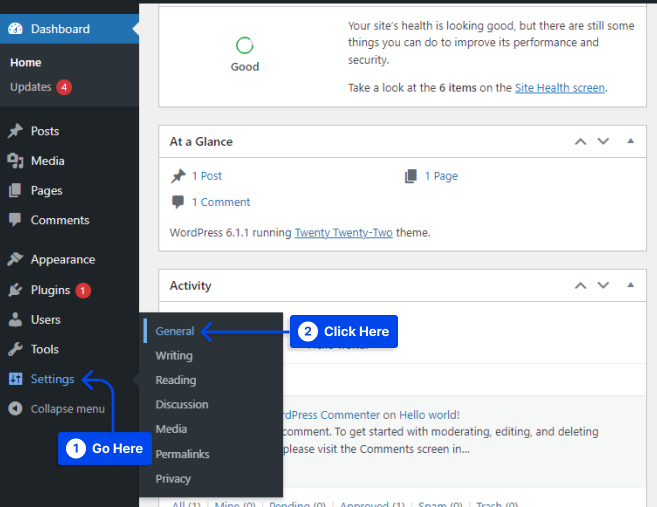
- Schimbați adresele URL ale site-ului WordPress în casetele Adresă WordPress și Adresă site .
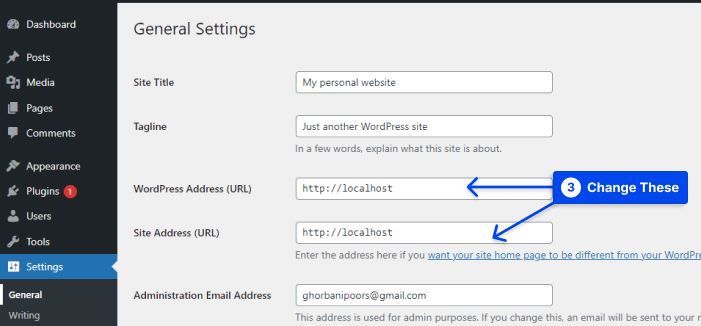
Este posibil ca aceste adrese URL să fie aceleași pentru majoritatea site-urilor web.
- Faceți clic pe butonul Salvare modificări pentru a salva modificările URL.
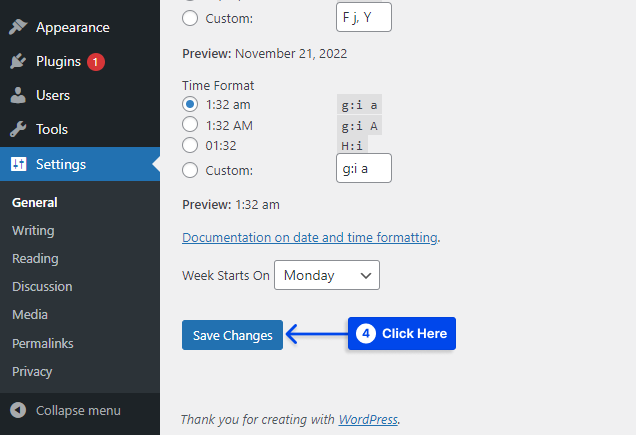
Acum este posibil să vă verificați site-ul web pentru a vă asigura că totul funcționează corect.
Metoda 2: Schimbați URL-urile site-ului WordPress folosind fișierul functions.php
Va trebui să utilizați această metodă dacă nu puteți accesa panoul de administrare WordPress.
Urmați acești pași pentru a utiliza această metodă:
- Acces la site-ul dvs. WordPress folosind un client FTP .
- Găsiți folderul cu tema WordPress.
De obicei, aceasta ar fi în următoarea locație: /wp-content/themes/your-theme-folder/ .
- Deschideți fișierul functions.php și editați-l folosind editorul de text preferat.
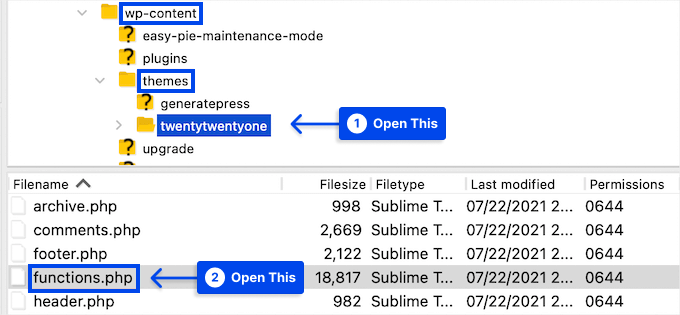
- Adăugați următorul cod în partea de jos a fișierului:
update_option( 'siteurl', 'https://example.com' ); update_option( 'home', 'https://example.com' );- Înlocuiți „ https://example.com ” cu adresele URL ale site-ului dvs.
- Salvați modificările și încărcați fișierul înapoi pe server folosind FTP.
Acum puteți vizita site-ul dvs. web pentru a determina dacă totul funcționează așa cum ar trebui.
Folosind această metodă, puteți actualiza bazele de date cu noile URL-uri ale site-urilor. Ori de câte ori încărcați fișierul functions.php, WordPress actualizează adresele URL din baza de date pentru site-ul dvs.
Dacă site-ul dvs. funcționează corect, puteți elimina cele două linii de cod din fișierul functions.php din instalarea dvs. WordPress.
Metoda 3: Schimbați adresele URL ale site-ului WordPress folosind fișierul wp-config.php
Această metodă poate fi folosită dacă aveți nevoie de ajutor pentru localizarea fișierului functions.php sau nu sunteți sigur ce temă WordPress trebuie să editați.
Va trebui să includeți adresele URL ale site-ului dvs. în fișierul wp-config.php din instalarea WordPress. Acest fișier are câteva setări de bază, care pot fi găsite în folderul rădăcină al site-ului dvs. web.
Urmați acești pași pentru a schimba adresa URL a site-ului WordPress cu wp-config.php:
- Acces la site-ul dvs. folosind un client FTP .
- Găsiți fișierul wp-config.php .
Cel mai probabil veți găsi acest fișier în folderul rădăcină al domeniului dvs.
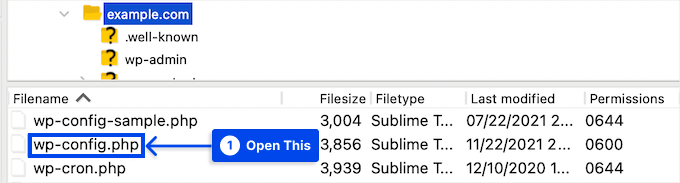
- Deschideți fișierul în editor.
- Adăugați codul de mai jos chiar deasupra liniei care spune: „ Atât, nu mai editați! Publicare fericită :
define( 'WP_HOME', 'https://example.com' ); define( 'WP_SITEURL', 'https://example.com' );- Înlocuiți
https://example.comcu numele domeniului dvs. - Salvați modificările și încărcați-le înapoi pe server.
După aceea, verificați-vă site-ul web pentru a vă asigura că totul funcționează așa cum ar trebui.
Metoda 4: Schimbați adresele URL ale site-ului WordPress în baza de date folosind phpMyAdmin
Modificarea adreselor URL direct în baza de date WordPress este o altă metodă de actualizare a adreselor URL ale site-urilor WordPress. Tabloul de bord al contului de găzduire WordPress vă oferă acces direct la această funcție.

Faceți o copie de rezervă a bazei de date WordPress înainte de a continua. Acest lucru vă va ajuta să anulați orice modificări aduse bazei de date WordPress dacă ceva nu merge bine.
Urmați acești pași pentru a schimba adresa URL a site-ului în baza de date WordPress:
- Conectați-vă la tabloul de bord al contului dvs. de găzduire web.
- Faceți clic pe pictograma phpMyAdmin din secțiunea Baze de date.
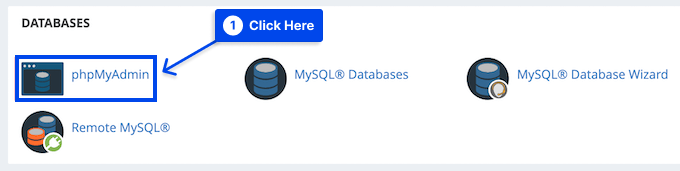
Notă : În funcție de furnizorul dvs. de găzduire, pașii pot diferi ușor. Cu toate acestea, toți furnizorii de găzduire cPanel vă vor permite să schimbați adresa URL WordPress în cPanel.
Făcând clic pe acest buton, veți fi lansat automat în phpMyAdmin. Această aplicație bazată pe web vă oferă o modalitate convenabilă de a edita bazele de date MySQL.
Urmați acești pași pentru a-l utiliza:
- Faceți clic pe baza de date WordPress din coloana din stânga.
Veți putea vizualiza tabelele conținute în baza de date WordPress folosind această metodă.
- Faceți clic pe opțiunea wp_options .
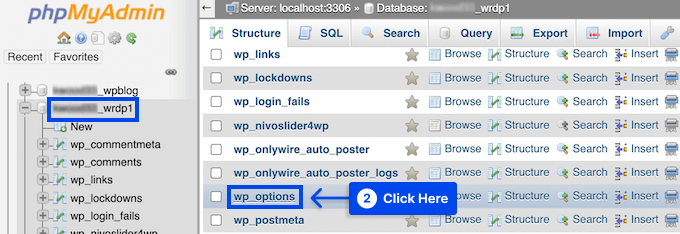
În mod implicit, prefixul bazei de date din baza de date WordPress este wp_ . Cu toate acestea, deoarece puteți schimba prefixul bazei de date WordPress, ar putea fi altceva.
Acum, veți vedea rânduri în tabelul de opțiuni care include homeurl și siteurl WordPress.
- Localizați coloana opțiune_nume unde vor fi listate siteurl și home .
- Faceți clic pe pictograma Editare creion din stânga fiecărui rând.

- Schimbați câmpul option_value la noua adresă URL a site-ului.
Poate fi necesar să derulați în jos tabelul cu opțiuni pentru a găsi numele opțiunii de acasă .
- Faceți clic pe butonul Go din colțul din dreapta jos pentru a salva modificările bazei de date.
Apoi, vă puteți verifica site-ul web pentru a vă asigura că totul funcționează corect.
Metoda 5: Schimbați URL-ul WordPress cu WP-CLI
Dacă doriți să editați adresa URL a site-ului dvs. utilizând interfața de linie de comandă WordPress (WP-CLI), puteți face acest lucru folosind această metodă.
Pentru a utiliza această metodă, va trebui să aveți acces la site-ul dvs. prin SSH și să fiți familiarizat cu cum să vă accesați site-ul prin WP-CLI.
Urmați acești pași pentru a utiliza această metodă:
- Acces SSH la site-ul dvs. folosind WP-CLI .
- Editați următoarele două comenzi pentru a edita adresa URL a site-ului dvs.:
wp option update home 'http://yoursiteurl.com' wp option update siteurl 'http://yoursiteurl.com'Care este diferența dintre adresa WordPress și adresa site-ului?
Dacă doriți să schimbați adresa URL WordPress, va trebui să actualizați două setări separate: Adresa WordPress și Adresa site -ului .
Pentru mulți începători, acest lucru poate fi confuz, deoarece au nevoie de ajutor pentru a înțelege diferențele dintre cele două setări.
Adresa WordPress (URL) este o adresă web în care sunt stocate fișierele și folderele dvs. WordPress, inclusiv paginile de administrator, fișierele media, pluginurile, temele etc.
În WordPress, adresa dvs. de site (URL) servește ca interfață publică a site-ului dvs. web. Adresa site-ului dvs. este ceea ce vizitatorii vor introduce în browserul lor web pentru a-l accesa.
Nu există nicio diferență între adresa WordPress și adresa URL a site-ului pentru majoritatea utilizatorilor. Majoritatea companiilor mari își găzduiesc site-urile WordPress pe servere separate.
Acest lucru se datorează faptului că au multe aplicații pe site-ul lor corporativ și doresc să izoleze unde sunt găzduite aceste aplicații pentru a îmbunătăți securitatea WordPress. În cele mai multe cazuri, aceste două adrese URL WordPress vor rămâne aceleași.
întrebări frecvente
În această secțiune, vom răspunde la câteva întrebări frecvente pentru a vă ajuta să găsiți soluția.
Când nu puteți edita adresa WordPress (URL) în pagina de setări a zonei de administrare, înseamnă că adresele URL au fost codificate în fișierul wp-config.php.
Să presupunem că doriți să vă schimbați adresa URL WordPress. În acest caz, puteți urma oricare dintre metodele de mai sus pentru a modifica fișierul wp-config.php și pentru a face modificările necesare.
Utilizatorii netehnici pot schimba accidental URL-ul WordPress și setările Adresei site-ului din zona de administrare WordPress atunci când folosesc WordPress.
După aceea, va trebui să urmați metodele de mai sus pentru a modifica adresele URL WordPress prin functions.php și wp-config.php sau pentru a modifica baza de date.
Concluzie
Discuția noastră din acest articol s-a referit la cele mai comune motive pentru modificarea adresei URL a unui site WordPress, diferența dintre o adresă WordPress și adresa unui site și diverse metode de modificare a adresei URL a unui site WordPress.
Este de mare interes pentru noi că vă faceți timp pentru a citi acest articol și vă suntem recunoscători pentru timpul acordat.
Spuneți-ne dacă aveți întrebări sau comentarii în secțiunea de comentarii. Vă rugăm să ne urmăriți pe Facebook și Twitter pentru a obține cele mai actualizate informații despre articolele noastre.
